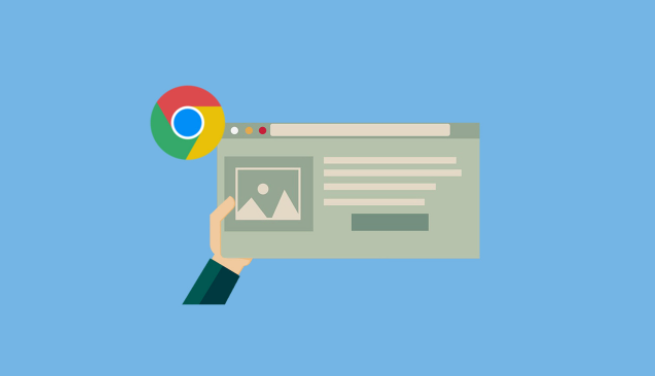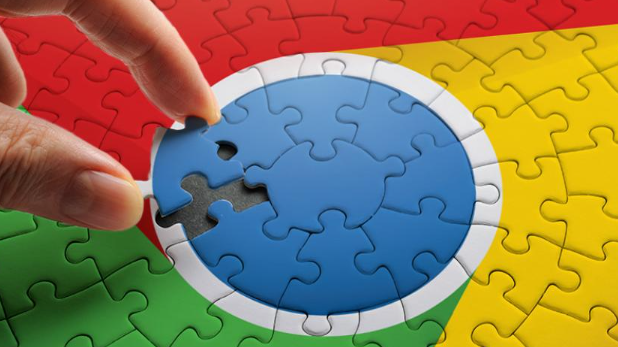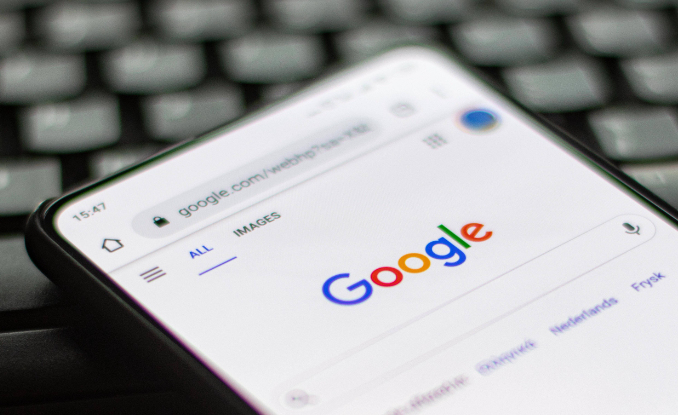1. 以管理员身份运行安装程序
- 右键点击Chrome安装文件(如`.exe`或`.msi`),选择“以管理员身份运行”。若当前用户无管理员权限,可切换至管理员账户操作。
2. 检查用户账户控制(UAC)设置
- 通过控制面板进入“用户账户”,点击“更改用户账户控制设置”,将左侧滑块调整至合适位置(如“从不通知”),确保系统未过度限制操作。调整后需重启电脑并重新尝试安装。
3. 调整文件夹权限
- 若下载或安装时提示无法写入目标文件夹,需检查默认下载路径的权限。右键点击目标文件夹→“属性”→“安全”→为当前用户赋予“读取”“写入”权限。
4. 禁用冲突的扩展程序
- 进入Chrome扩展管理页面(`chrome://extensions/`),逐一禁用可能干扰下载的插件(如广告拦截工具)。若问题解决,可逐个启用以定位冲突项。
5. 使用隐身模式或“另存为”下载
- 打开Chrome隐身模式(点击右上角拼图图标→“新建隐身窗口”),尝试重新下载安装包。
- 右键单击下载链接,选择“另存为”,手动指定保存路径(如桌面),避开默认下载目录的权限限制。
6. 暂时关闭安全软件
- 部分杀毒软件或防火墙可能阻止安装。可暂时退出安全软件,或在其设置中添加Chrome安装程序到白名单。安装完成后建议重新开启防护。
7. 清理临时文件与系统缓存
- 按`Win+R`键输入`%temp%`,删除临时文件夹内的所有文件。同时可通过Chrome设置→“清除浏览数据”清理缓存,关闭其他占用资源的应用程序后重试。
若以上方法仍无效,可能是系统文件损坏或组策略限制,建议联系系统管理员或使用微软工具修复系统权限。